无线路由器如何设置PPPOE拨号(一步步教你设置PPPOE拨号,快速上网)
游客 2023-09-14 10:54 分类:数码产品 99
在如今的高速互联网时代,无线路由器已经成为了家庭和办公场所必备的设备之一。而要使用无线路由器上网,通常需要进行PPPOE拨号设置。本文将详细介绍如何使用无线路由器进行PPPOE拨号设置,帮助用户快速实现上网连接。
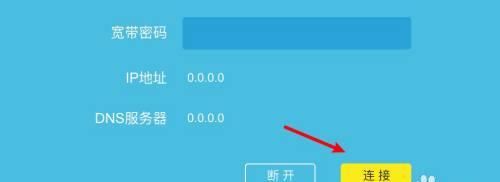
1.准备工作
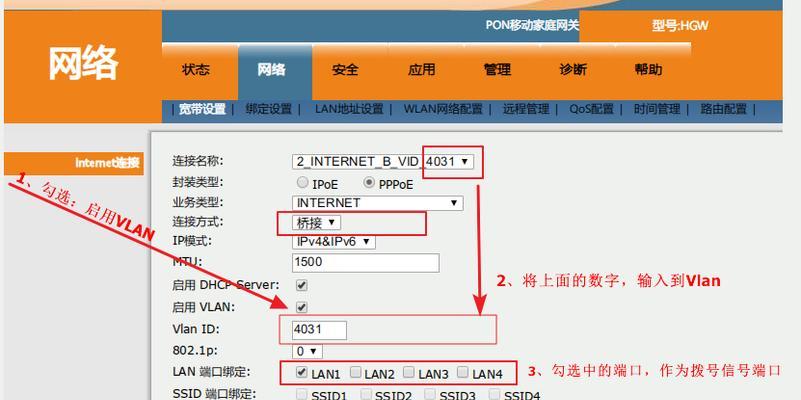
在开始设置之前,确保你已经购买了一台无线路由器,并且已经连接好了电源和宽带接入设备,如ADSL调制解调器。
2.连接无线路由器
将宽带接入设备的网线插入无线路由器的WAN口,然后将一根网线插入无线路由器的LAN口,并将另一端插入电脑的网卡口。
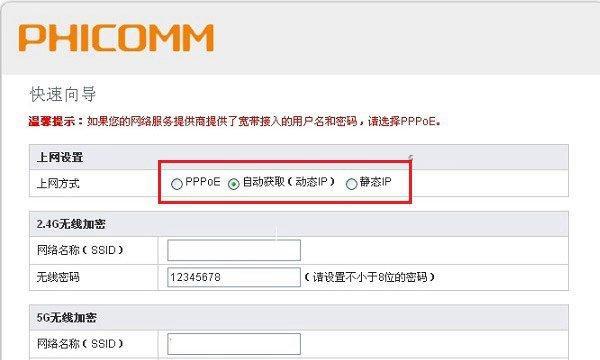
3.登录无线路由器管理界面
打开浏览器,在地址栏输入无线路由器的IP地址,并按下回车键,进入无线路由器的管理界面。
4.输入管理员账号和密码
在管理界面的登录页面中,输入管理员账号和密码,如果是第一次登录,通常默认账号是admin,密码为空。如已设置过管理员账号和密码,请输入对应的信息。
5.找到PPPOE拨号设置选项
在无线路由器的管理界面中,查找并点击“网络设置”、“宽带设置”或类似的选项,找到PPPOE拨号设置。
6.启用PPPOE拨号功能
在PPPOE拨号设置页面中,找到“启用PPPOE”或类似的选项,并勾选开启。
7.输入PPPOE拨号账号和密码
在PPPOE拨号设置页面中,输入你的PPPOE拨号账号和密码,通常由你的宽带服务提供商提供。
8.自动获取IP地址
在PPPOE拨号设置页面中,确保选择了“自动获取IP地址”或类似的选项,这样可以让无线路由器自动获取到有效的IP地址。
9.DNS服务器设置
在PPPOE拨号设置页面中,通常会有DNS服务器设置选项。你可以选择使用自动获取DNS服务器地址,或手动输入DNS服务器地址。
10.保存设置
在完成所有的PPPOE拨号设置后,点击页面底部的“保存”或类似按钮,保存你的设置。
11.断开连接并重新连接
关闭电脑上的网络连接,并断开无线路由器的电源,等待几秒钟后重新连接电源,并重新连接网络。
12.检查上网状态
在电脑上打开浏览器,尝试访问一个网站,检查是否成功连接到了互联网。如果能正常访问网站,说明你已经成功设置了PPPOE拨号。
13.问题排查
如果无法正常上网,可以尝试重新检查设置是否正确,并确保账号和密码输入正确。如果仍然无法解决问题,可以联系宽带服务提供商寻求帮助。
14.安全设置
除了进行PPPOE拨号设置外,还应注意设置无线路由器的安全性,例如更改管理员密码、启用WPA2加密等,以保护网络安全。
15.随时更新
无线路由器的设置可能会因不同的品牌和型号而有所差异,建议定期查看无线路由器的官方网站或使用说明书,以获取最新的设置步骤和注意事项。
通过本文的步骤和详细说明,相信读者已经掌握了如何使用无线路由器进行PPPOE拨号设置的方法。在设置过程中,记得仔细检查每个步骤的设置是否正确,并保持与宽带服务提供商的联系,以便及时解决可能出现的问题。只要按照正确的步骤进行设置,你就可以轻松地享受到快速稳定的无线网络连接。
版权声明:本文内容由互联网用户自发贡献,该文观点仅代表作者本人。本站仅提供信息存储空间服务,不拥有所有权,不承担相关法律责任。如发现本站有涉嫌抄袭侵权/违法违规的内容, 请发送邮件至 3561739510@qq.com 举报,一经查实,本站将立刻删除。!
相关文章
- 无线路由器的使用方法及注意事项(便捷上网体验) 2024-11-20
- 无线路由器排行榜(从牛逼品牌到黑马) 2024-11-02
- 探索华为无线路由器的最新科技创新(从5G到AI) 2024-11-02
- 如何设置无线路由器密码保护你的网络安全(简单设置) 2024-11-01
- 如何设置无线路由器的PPPOE拨号(简明步骤教您轻松实现网络连接) 2024-10-31
- 无线路由器中继模式的设置及优化(提升无线网络覆盖和信号质量的关键方法) 2024-10-26
- 无线路由器初始密码及安全设置(保护无线网络安全) 2024-10-13
- 无线路由器连接设置指南(简单操作) 2024-10-13
- 无线路由器连接安装和设置教程(一步步教你轻松实现无线网络连接和配置) 2024-10-12
- 无线路由器安装指南(详解无线路由器的安装步骤) 2024-10-04
- 最新文章
-
- 如何将分区的硬盘合并(实现硬盘分区合并的简便方法)
- 解决WindowsUpdate拒绝访问的方法(突破访问障碍)
- 手机装电脑系统教程(简单易行的手机装电脑系统教程)
- 轻松重装电脑系统,让电脑焕然一新(自己在家给电脑重装系统)
- 集成灶电器的安装方法(一步一步教您如何正确安装集成灶电器)
- 解决乐天壁挂炉一直烧水问题的方法(避免能源浪费)
- 净水器全亮红灯解决方法(应对净水器全亮红灯的有效措施)
- 冰柜不上冻的原因及解决方法(了解冰柜不上冻的可能原因)
- 商店冰柜积水处理方法(解决冰柜积水问题的实用技巧)
- 夏普冰箱E5故障维修指南(解决夏普冰箱E5故障的六个关键步骤)
- 探索佳能打印机墨盒故障的原因和解决方法(遇到佳能打印机墨盒故障时你应该知道的事情)
- 海尔超低温冰箱(保鲜无忧)
- 以芙诗婷洗衣机清洗方法(掌握这些关键步骤)
- 如何正确清洗空调外机(五个简单步骤让你的空调外机清洁如新)
- 如何修理燃气灶抖动漏气问题(修理燃气灶抖动漏气问题的关键步骤与注意事项)
- 热门文章
-
- 电饭煲煮饭水不足的解决方法(如何处理电饭煲煮饭水不够的情况)
- 解决复印机上有条黑线的问题(黑线问题解决方法及预防措施)
- 解决飞利浦咖啡机无法开机的问题(找到飞利浦咖啡机无法启动的原因及解决方法)
- 以空调节能改造为主题的文章(提升节能效果)
- 电视机无法识别卡的原因及解决方法(电视机卡识别故障解析和处理技巧)
- 投影仪信号输入方法及应用指南(了解投影仪信号输入方式)
- 地暖燃气热水器安装方法详解(安全、便捷、舒适)
- 燃气灶的正确打火方法(安全使用燃气灶的重要步骤)
- 教你轻松调节海尔冰箱触屏温度(掌握关键技巧)
- 燃气灶无法点火的解决方法(掌握简单技巧)
- 在空调下工作的健康问题及应对方法(如何保护自己的健康)
- 如何正确清洗UKS油烟机(轻松解决油烟机清洗难题)
- 中央空调冷热水机组水处理的重要性(确保机组运行效率和系统可靠性的关键措施)
- 电视信号不稳定的原因及修复方法(探索信号不稳定的根源)
- 海尔超低温冰箱(保鲜无忧)
- 热评文章
-
- nova5pro屏幕尺寸揭秘(一探nova5pro屏幕尺寸的惊喜与实用性)
- 解锁R9s密码的有效方法(忘记R9s密码?别担心)
- 苹果手机突然黑屏了怎么办(解决苹果手机黑屏问题的有效方法)
- 一:备份数据-保证数据的安全性
- 2500元左右的手机性价比最高是哪款(探寻性价比最高的2500元左右手机)
- 从华为手机换机,如何顺利迁移数据(华为换手机)
- 以XR换屏幕需要多少钱(了解iPhoneXR屏幕更换所需费用以及相关因素)
- 华为手机图片删除清空了怎么恢复(快速找回误删的华为手机照片的方法)
- 如何解决华为手机黑白屏问题(调回正常屏幕颜色的方法与技巧)
- 快速恢复被删除的短信信息(有效方法教你找回删掉的短信备份)
- 如何取消苹果手机自动续费功能(一步步教你取消苹果手机应用内购买的自动续费)
- 忘记OPPOR9m锁屏密码怎么解锁手机(以简单步骤轻松解决问题)
- 苹果手机信号消失几秒又恢复,可能出现的原因与解决方法剖析(探究苹果手机信号消失的可能原因及解决方法)
- 3DTouch技术(探索3DTouch技术的功能与设置方法)
- 如何关闭双重认证的苹果手机账户(简单操作告别双重认证)
- 热门tag
- 标签列表
